https://vr419.ru/wp-content/uploads/2019/05/00177-1484020139.png
Введение
Итак, вы начитались статей про виртуальную реальность, и уже готовы выкинуть десять-двадцать-тридцать…. штук за VR шлем. Но, не стоит торопиться! Что, если ваш компьютер не готов к виртуальной реальности? Прямо сейчас народ на 4PDA покупает новые Oculus-ы, которые S, не имея порта DP (дисплей-порт) и потом думает, как же их подсоединять? А никак, судя по всему.
В этой статье я расскажу, как протестировать свой компьютер на совместимость с VR, и чего вобще от него можно ожидать.
Важное замечание
Даже если все тесты показывают, что у вас всё ок, и ваши технические требования удовлетворяют тем, что хотят разработчики шлемов — всегда может приключиться геморрой. Что мы сейчас и наблюдаем. Или, как было с софтом Окулусов в ноябре 2018-го, когда их текущий Хом стал требовать обязательного наличия инструкций SSE 4.2 в процессорах. В итоге, мне, например, пришлось обновлять всю платформу: мать, проц, оперативку — потому что в моем феноме не было этих инструкций. А это был лучший проц на платформе АМ3.
Как проверить, пойдёт ли игра на ПК без программ и регистрации
ВАЖНО : статья имеет ознакомительный характер. Я не несу никакой ответственности, если вы протестите комп, закажете шлем, а у вас потом чего-то не будет работать.
Хорошая новость в том, что, даже если у вас что-то не срастется с будущим VR-шлемом — его легко можно будет продать на Avito и прочих площадках, скинув, скажем 20% стоимости. С руками оторвут, я думаю. Так что, не стоит бояться.
Видео-версия статьи
Системные требования к ПК для работы с виртуальной реальностью
Шлемы первого поколения для ПК, вроде Oculus Rift CV1 или Vive имеют примерно схожие системные требования. Давайте будем отталкиваться от них, так как, стандартные тестировщики ориентируются именно на эти шлемы. Для Pimax 8K, Реверба или Индекса требования будут выше. Ну и считаем, что вы не мажор, и будете брать что-то из этих шлемов)
Системные требования для Oculus CV1
Oculus Rift CV1 (там табличка в самом низу страницы):
Графика: NVIDIA GTX 1060 / AMD Radeon RX 480 или выше
Альтернативная карта: NVIDIA GTX 970 / AMD Radeon R9 290 или выше
CPU: Intel i5-4590 / AMD Ryzen 5 1500X или лучше ( обязательна поддержка процессором инструкций SSE 4.2 )
Память: 8GB+ RAM
Видео-выходы: Compatible HDMI 1.3 video output
USB: 3x USB 3.0 + 1x USB 2.0 port
Ось: Windows 10
Графика: NVIDIA GTX 1050Ti / AMD Radeon RX 470 или выше
Альтернативная карта: NVIDIA GTX 960 / AMD Radeon R9 290 или выше
CPU: Intel i3-6100 / AMD Ryzen 3 1200, FX4350 или лучше ( обязательна поддержка процессором инструкций SSE 4.2 )
Память: 8GB+ RAM
Видео-выходы: Compatible HDMI 1.3 video output
USB: 1x USB 3.0 port, plus 2x USB 2.0 ports
Ось: Windows 10
Кстати, если у вас нет третьих USB не стоит пугаться, по крайней мере, на старой материнке у меня Oculus нормально и в двойках работал вместе с камерами. Да и вобще, на форумах пишут, что с двойками проблем меньше. А вот на новой он заработал уже только в тройке, такие дела.
Системные требования для Oculus Rift S
Для Oculus Rift S — тоже самое, только вместо выхода HDMI вам понадобится DisplayPort 1.2 / Mini DisplayPort (адаптер входит в комплект)
Системные требования для Oculus Quest 2
Да всё тоже самое, вот вам список видюх для Линка с оф.сайта:
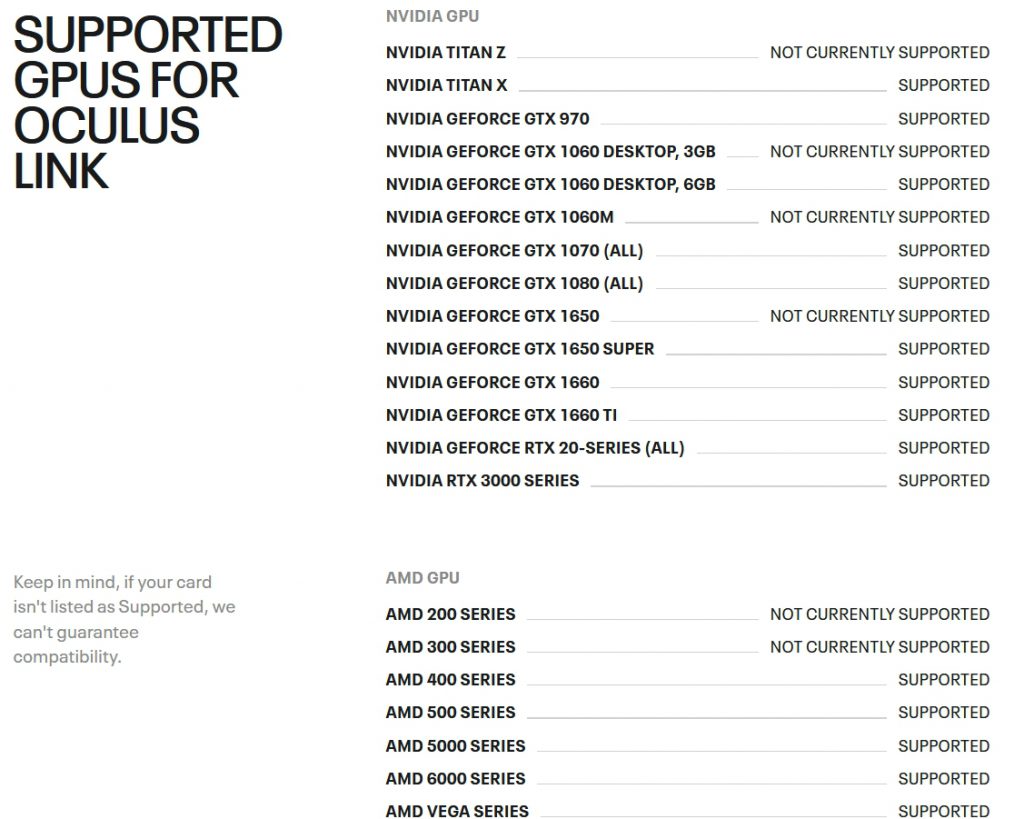
Список поддерживаемых видеокарт с сайта Oculus
Системные требования для Vive
Vive — первая версия (так же, надо промотать страницу вниз) :
Графический процессор: NVIDIA® GeForce® GTX 1060, AMD Radeon R9 290, аналогичная или более современная модель
ЦП: Intel Core i5-4590/AMD FX 8350, аналогичная или более современная модель
ОЗУ: 4 ГБ или более
Видеовыход: HDMI 1.4, DisplayPort 1.2 или более новая модель
Порт USB: 1x USB 2.0 или более современная модель
Операционная система: Windows 7 SP1, Windows 8.1 или более поздняя версия, Windows 10
Системные требования для WMR шлемов
В случае с WMR я не нашел требований на оф.сайте, однако, думаю не сильно будут отличаться, к тому же — там есть чекер. Про них и поговорим дальше.
Не забываем про выходы на ПК . Старым шлемам нужные 1 HDMI и 3 USB (шлем + камеры), новым — уже DP и USB. Внимательно читайте про разъемы у шлема, который будете покупать, чтоб потом не мудохаться с переходниками! У новых моделей вобще будет отдельный «виртуал-линк» порт, спецом для VR.
Официальные тестировщики для совместимости вашего ПК с VR
Даже если вы уверены, что ваша конфигурация супер-пупер, не поленитесь протестировать ее данными вам официальными тестами от разработчиков шлемов, чтобы потом не было мучительно больно.
Тестировщик от Окулусов
Скачать можно тут, самое прикольное, что я его никогда не запускал. Сейчас запустим…
Получим вот такое окошко, кстати , они тут и для Oculus Rift S тоже проверку добавили, молодцы:
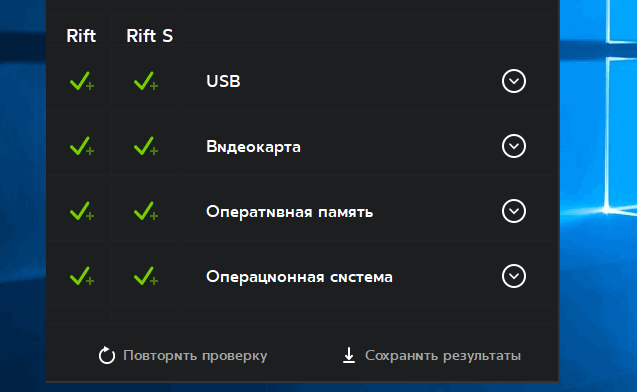
Проверяем компьютер на совместимость с Oculus Rift CV1 и Oculus Rift S
Важно : на сентябрь 2019-го Oculus почему-то отказался от своего инструмента тестирования. По сути, сейчас единственный способ убедиться, что шлем у вас заработает (скорее всего) — это целиком поставить их Oculus Home — его можно установить и без шлема. Он занимает 15 гигов и ставится только на диск С (хотя, при желании это можно изменить, через танцы с бубном). Если не пашет прямая ссылка — ищите на оф.сайте, вот тут. Если установщик выдает какие-то ошибки, или они будут при запуске — гуглите, возможно, у вас проблемы.
Тестировщик от Valve
Качаем тут, его я так же не запускал, сейчас запустим:
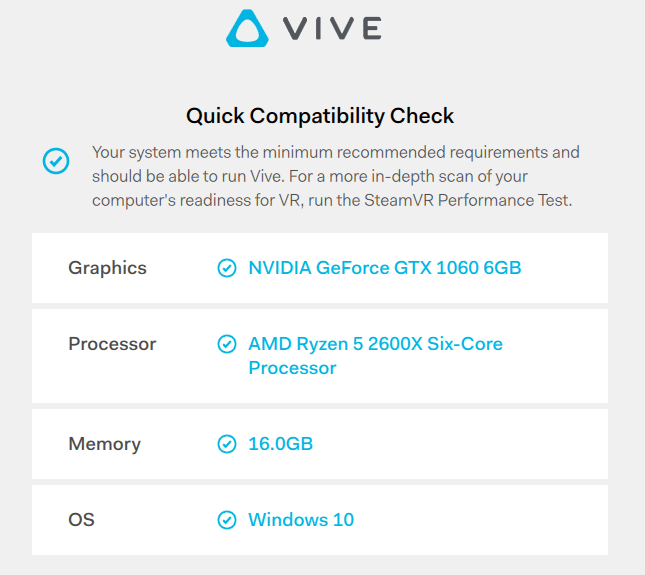
Тест ПК на совместимость с Vive
Говорят, что на минималках потянет. Но, сдается мне, что они тестируют для Vive Pro, а не для обычного Vive.
Тестировщик для WMR
Качать тут, сейчас глянем, что он мне напишет… а нет, сначала оно кинет нас на магазин, потом там нужно будет скачать тест, потом установить его… и только потом увидим вот такую замечательную картинку:
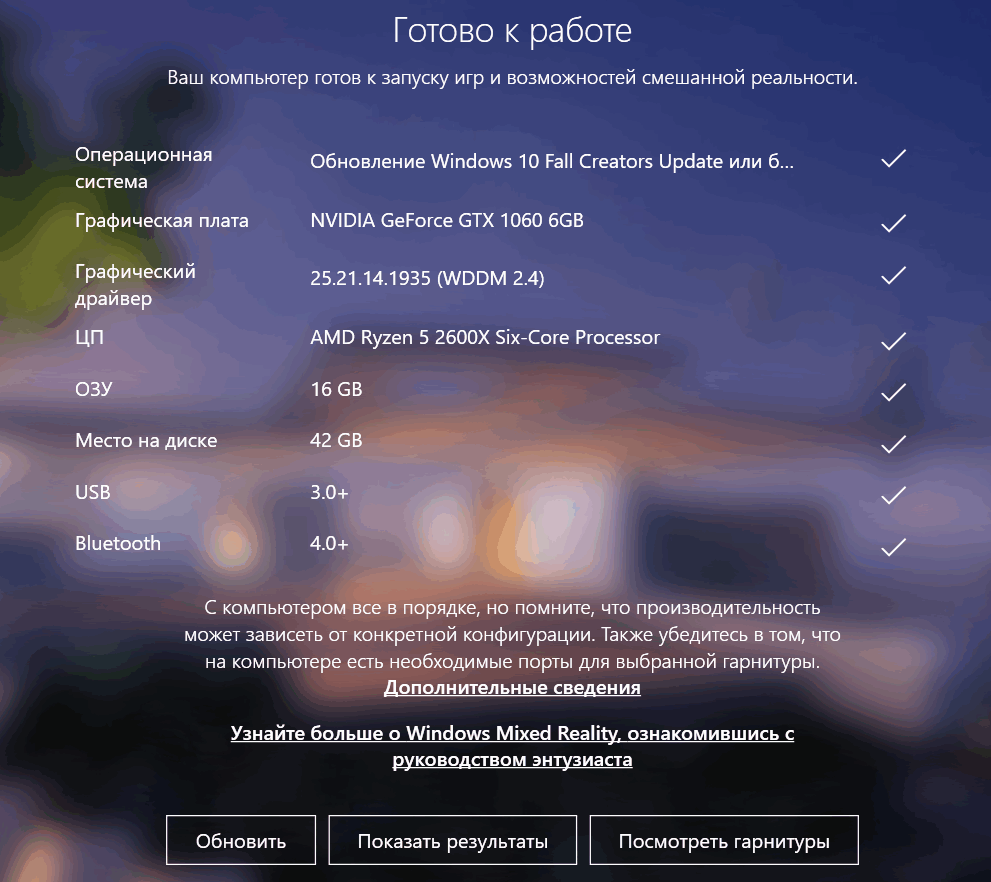
Тест на совместимость ПК с WMR шлемами
Для WMR еще нужно помнить, что там нужна последняя версия «десятки» и установленный «WMR-портал».
В идеале протестируйте свой компьютер всеми чекерами, всё-таки, не за косарь шлем покупать собрались. Но, это еще не всё.
Другие полезные штуки для проверки вашего ПК на совместимость с VR
SteamVR Performance Test — готовность к VR «в попугаях»
ВАЖНО: дата обновления этой штуки — 25 марта 2016 (1764 дней назад), т.е. она считает «попугаев» для первых шлемов, типа Oculus Rift CV1 или Vive. Для новых Valve Index или Oculus Quest 2 с разрешением куда больше картина будет печальнее. Но, это лучшее, что у нас есть.
Приведенные выше тулзы показывают только сам факт совместимости вашего ПК с виртуальной реальностью (ну, или несовместимости). А если хочется узнать насколько крут ваш комп для VR, «в попугаях»? Тут вам поможет эта штука. Качается со Steam, бесплатно и без смс. Сделает тест вашей системы, запустит простой графический тест, и в конце выдаст и совместимость с VR и примерные цифры:
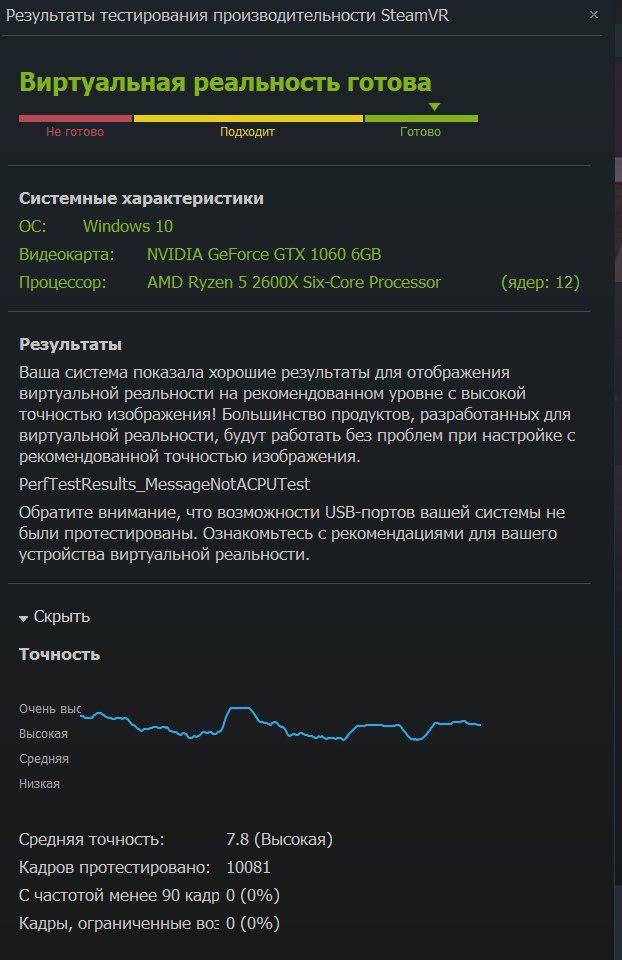
Steam VR тест на совместимость с виртуальной реальностью
Это пример теста на моей текущей конфигурации, самое интересное тут — это средняя точность, у меня она 7,8 что вполне комфортно позволяет играть в VR.
MSI Afterburner — проверяем нагрузку на ваш ПК при работе с VR
Это будет не лишним, если вы узнаете, насколько тяжело ваш ПК обрабатывает даже приведенные тесты. Утилита бесплатная, и помимо нагрузки на процессор, температуры процессора и видюхи и других системных параметров вашего компьютера, может так же использоваться «для разгона» некоторых его компонентов. Качаем с оф.сайта, устанавливаем.
Далее, запускаем тот же Steam VR тест, про который я писал выше, и видим наглядно, как загружается наша система + температуры на процессоре и видеокарте, например:
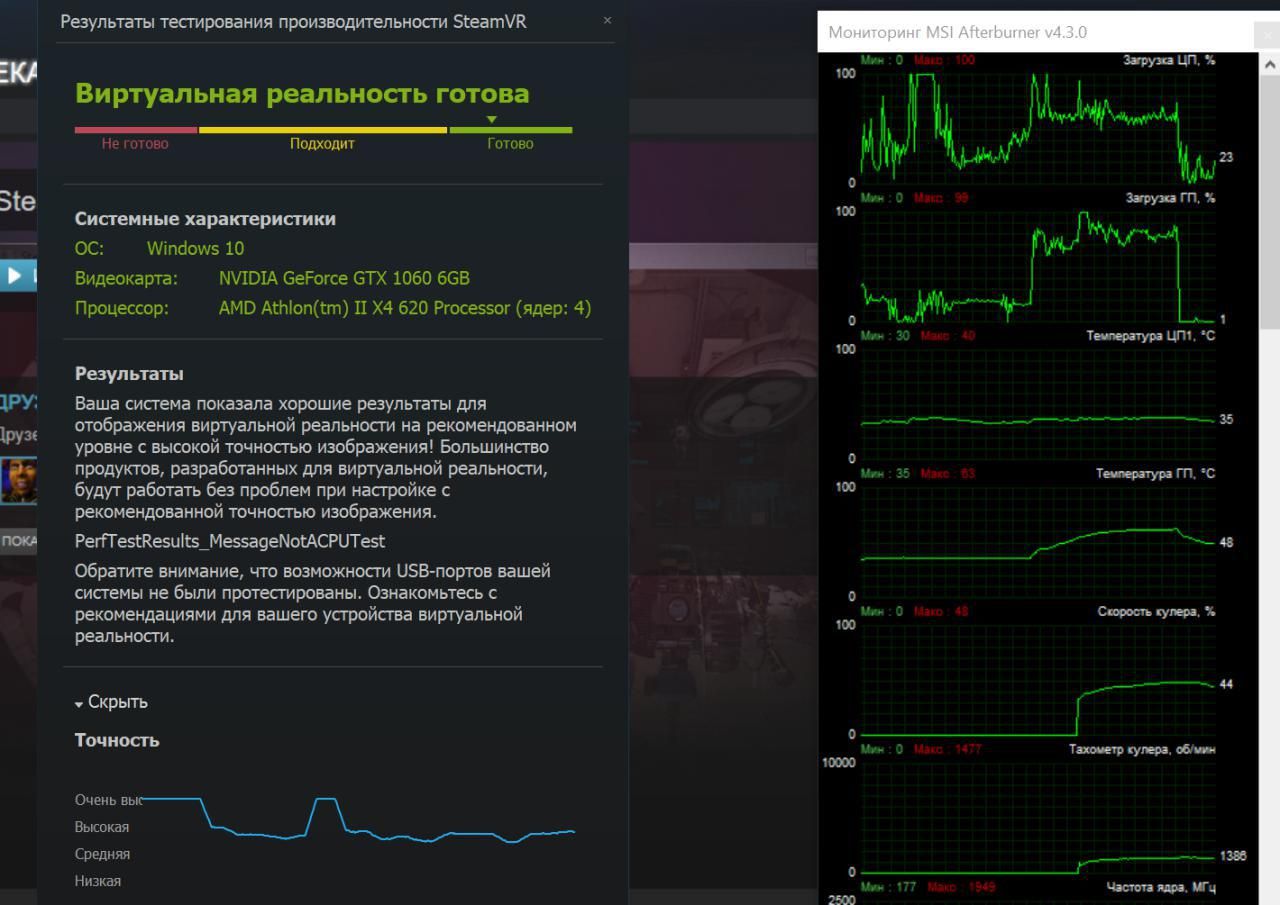
Комбо: афтебурнер + Steam VR тест. Тест еще на старом проце, но, уже на новой видюхе.
Так мы сразу видим, что забивается у нас в первую очередь, и как греется система. У меня сейчас установлено два монитора, и на один из них помимо телеграма вынесен виджет Афтебурнера, что очень удобно. Запускаем VR игру или даже обычную игру и сразу видим, почему начинаются тормоза — если они вобще начинаются. Так же можно смотреть за загрузкой видеокарты в зависимости от настроек графики в игре и так далее. Вобщем, не поленитесь разобраться с этой замечательной программой.
Userbenchmark.com — сравниваем свой ПК с другими
Да, многие скажут, что этот сервис устарел, но, я пока не нашел ничего лучше, для приблизительного анализа подойдет.
Вот сайт, а вот сам тест, ну и его можно с сайта скачать. Весит где-то пять мегабайт, качаем, запускаем, предварительно вырубив всё, что может грузить процессор, иначе данные будут неточными. В идеале, запустить его после старта ПК, не запуская других программ.
В конце у нас откроется браузер — не удивляйтесь, так и задумано)
Получим что-то вот такое (там вначале общая статистика, а потом крутим страницу вниз, будут данные по каждому компоненту):
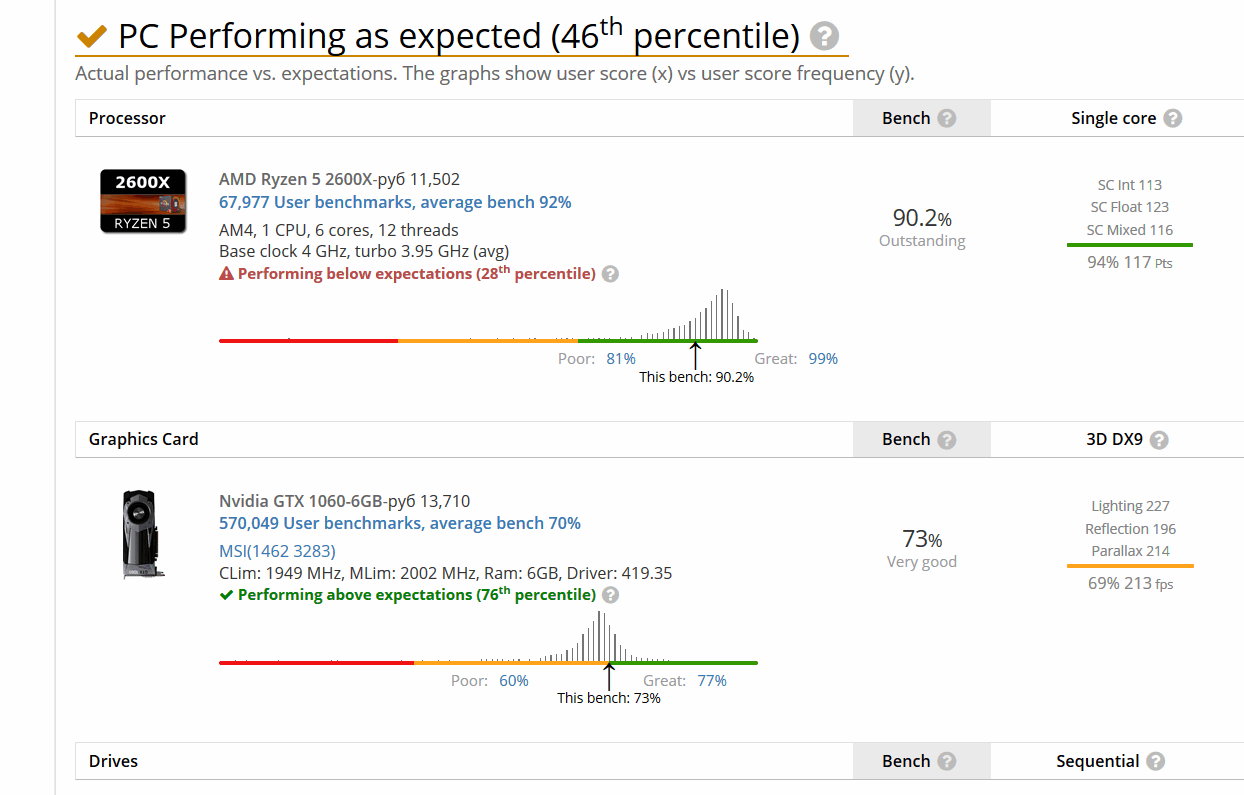
Что тут показано? Тест собирает ваши данные и отправляет на сам сайт, где они сравниваются с другими. За эталон (100%) принята некая «железка» (проц, видюха, винт и прочее), относительно которой считаются ваши показали. Вот стрелки на красно-желто-зеленых полосах — это то, сколько баллов вы набрали относительно эталона. Чем правее стрелка, тем лучше.
Но, это еще не все.
Видите столбики? Это показатели того, сколько набрали другие люди на тех же железках. В случае с моим райзеном видно, что его можно еще чуть разогнать, чтоб он попал как раз в средние столбики, но он итак фигачит на 4 Ггц, зато стабильно)
Если у вас на тесте сильно отличаются показатели от столбиков — значит, что-то не так.
Например, когда SSD-винт у меня был подключен по старому сата-интерфейсу, тест показывал вот такое:
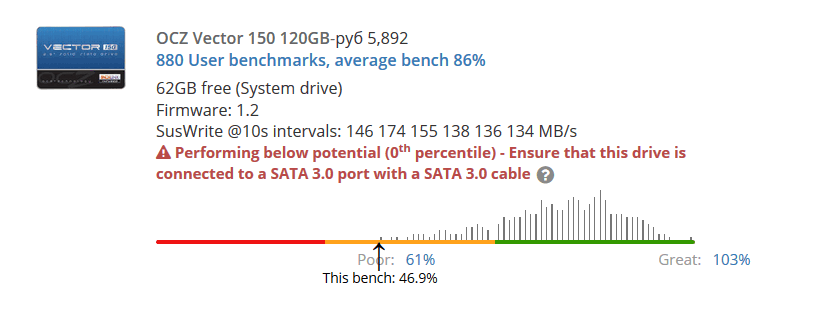
Видим, что диск, хотя и попадает в желтую зону, но работает гораздо хуже, чем у других тестировавших его в этом сервисе
Там вобще хороший сервис, который позволяет сравнивать выбранные железки или вобще — собрать новый компьютер и уже досрочно знать его производительность. Играйтесь, вобщем)
Если конфигурация хуже, чем нужно: мой опыт
Что делать? Неужели всё пропало и VR так и не попробовать? Не совсем.
У меня было три ПК-шлема: Pimax 4K, DK2 и сейчас Oculus Rift CV1. (На самом деле, их там уже за десяток) Собственно, про конфигурацию так же можно почитать отдельную заметку. Начинал «виарить» я еще на 620-м атлоне, и карточке R9 270. Даже на этих древностях мне удавалось играть в какие-то простые VR игры на DK2 (Пимакс я быстро вернул назад, там в статье всё подробно рассказано). Но, игры с более-менее приличной графикой, само собой, тупили.
Дальше я прикупил GeForce GTX 1060 AERO ITX 6G, и это значительно улучшило VR опыт. Даже несмотря на то, что Атлон эту видюху полностью не раскрывал. Далее, я сменил его на 965-й Феном, дело пошло получше, но всё же — находились игры, которые тупили уже из-за проца. Например, VR чат или Хелблейд, или БАМ.
Вот тест с Феномом и новой видюхой. Можете сравнить со своим конфигом.
И еще один познавательный ролик на эту тему (про старые видюхи и новые VR шлемы):
Критические проблемы
Которые настиггли меня в ноябре 2018-го, когда ПО Oculus захотело, чтобы процессор поддерживал инструкции SSE 4,2. К сожалению, мой феном этого не умел, да и вобще ничего не АМ3 неумело. Выбор был прост — или забивать на VR и продавать Oculus Rift CV1, или обновлять платформу целиком. В итоге, обновился, вот текущий тест.
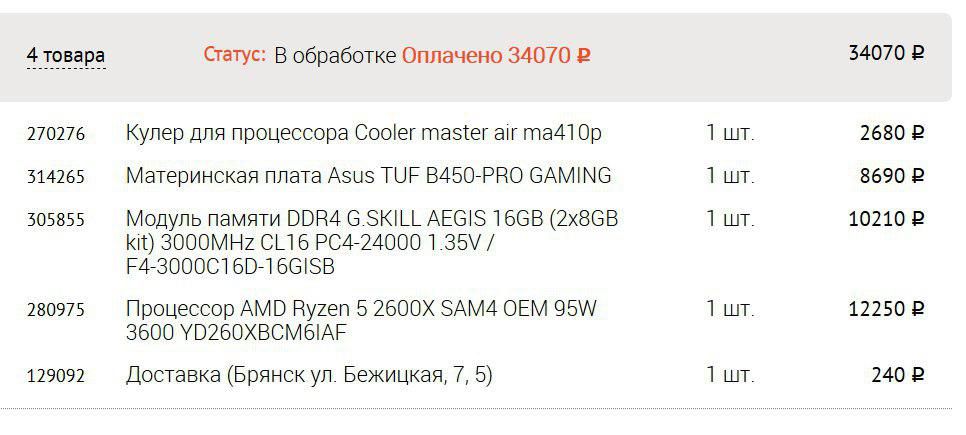
Реальный пример: 1060/6-> 3060/12
В июне 2022-го я обновился с 1060-й 6 гигов на 3060-ю 12 гигов и сделал про это большой ролик. Нагрузка, температура и проч, как было и как стало, на примере шлеме Quest 2:
И еще один ролик с тестами 3060-й в VR:
Подводя итог
Если ваш ПК прходит все тесты и соотстествуеют заявленным требованиям, скорее всего — всё будет ок. Но, внимательно следите за всяким наличием инструкций, а так же — наличием нужных выходов. Если есть сомнения — идите на 4PDA, там есть темы по каждому из популярных сущестующих шлемов. Можете так же добавиться в наш VR-чат в телеграм, там тоже есть бывалые пользователи, они помогут и подскажут.
Если конфигурация существенно отличается от нужной, то велика вероятность, что либо у вас вобще ничего не заведется (например, нет инструкций, или нет нужного выхода), либо будет тупить в каких-то играх. В любом случае, не стоит опускать руки, потому что, как видите, я начинал играть вобще на дикой дичи, и оно хоть как-то, но работало)
 Рубрика: Блог о виртуальной реальности (ПК VR)
Рубрика: Блог о виртуальной реальности (ПК VR)  Метки: Новое на блоге
Метки: Новое на блоге
Мой VR-Канал на YouTube
Популярные записи
- Что делать после покупки Oculus Quest 2: пошаговый гайд
- VR шлем Pico 4 — ожидание и реальность
- Проблемы с Oculus Quest 2 и способы их решения
- Скайбоксы (окружения) для VR шлема Quest 2
- Как устанавливать моды на Skyrim VR + список модов и возможные проблемы
- Как запускать VR ПК игры на Oculus без Steam VR и зачем это нужно?
- Новости виртуальной реальности за 2023 год
- Какие приложения/игры установить/купить для Oculus Quest 2
Свежие записи
- Скайбоксы (окружения) для VR шлема Quest 2 11.06.2023
- VR-Игры, которые мне подарили (часть 3) 16.02.2023
- Новости виртуальной реальности за 2023 год 06.01.2023
- VR шлем Pico 4 — ожидание и реальность 15.11.2022
- Что купить из VR игр в Steam: часть 8 26.10.2022
- Как сделать своё окружение для Quest 2 18.05.2022
- Как переводить VR игры на русский: фишки и советы 10.02.2022
- VR-Игры, которые мне подарили (часть 2) 31.01.2022
Полезное для ПК VR

Подборка статей

Подборка статей

VR-чат в Telegram
VR клубы на карте России
Новости VR 2023

Помочь проекту
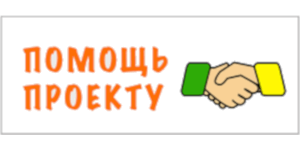
Каталог игр для Cardboard

Популярные файлы
- Сравнение шлемов VR для смартфона (16 кб.)
- Инструкция для джойстика-брелка (1,4 Мб.)
Источник: vr419.ru
Проверить пойдёт ли игра. Как узнать, пойдет ли игра на компьютер? Минимальный набор софта
Перед покупкой нового компьютера многие юные и не очень юные любители техники стараются узнать, пойдет ли игра на той или иной модели. А другие не раз сталкивались с ситуацией, когда скачивали игру, а она не работала. Особенно обидно, когда она куплена в Стиме или на других площадках.
Поэтому сегодня мы расскажем, как проверить ПО на совместимость с ПК.
1. Самостоятельная проверка системных требований
Самый простой способ состоит в том, чтобы просто посмотреть системные требования игры и параметры своего компьютера. При минимальных знаниях ПК такой тест займет не более 2-3 минут.
Вот, что Вам нужно сделать пошагово:
- В описании каждой игры есть системные требования (раздел так и называется). Вы можете найти на упаковке либо в описании на сайте, где будете скачивать. Так вот найдите этот раздел.

Рис. №1. Системные требования на сайте
- Обычно там есть такой параметр, как «Операционная система». Чтобы узнать, какая она у Вас, откройте меню «Пуск» и нажмите на строке «Компьютер» правой кнопкой мыши. В том меню кликните «Свойства». Откроется окно сведений о системе. Вверху будет указано «Издание Windows».

Рис. №2. Сведения об операционной системе
- Таким же образом, в том же окне, узнайте, какая у Вас оперативная память, процессор и разрядность (х64 или х32). Иногда требуется и это.
Небольшой лайфхак: Что касается процессора, то в системных требованиях может быть указано, например, Intel Core i3, но это не означает, что подойдет только i3. Обычно указывается та модель, которая подойдет под минимальные параметры. То есть если у Вас i5 или i7, это даже лучше! Но всегда нужно обращать внимание на количество ГГц.
Может быть ситуация, что модель у Вас более новая, но ГГц в ней слишком мало для работы игры. В принципе, то же самое касается и других параметров — в требованиях указываются минимальные параметры.
- Чтобы проверить, какая видеокарта и звуковая карта стоит на компьютере, в меню «Пуск» найдите диспетчер устройств (так и вводите в строку поиска). Там нас будут интересовать разделы «Видеоадаптеры» и «Звуковые, видео и игровые устройства». Сначала откройте первый раздел и посмотрите, как называется Ваша видеокарта. Затем в любом поисковике введите ее название и посмотрите параметры. Таким же образом поступите с звуковой картой.

Рис. №3. Диспетчер устройств и открытый раздел «Видеоадаптеры»
- Наконец, чтобы узнать свободное место на диске, откройте «Компьютер» и там Вы увидите, насколько заполнены разделы жесткого диска, которые есть в системе.

Рис. №4. «Компьютер»
Такая проверка поможет определить, будет ли та или иная игра работать на Вашем устройстве. Если у Вас не получается выполнить ее или просто лень, есть множество сайтов, которые могут сделать такой тест.
2. testgamespeed.ru
Есть отличный сайт, который проверяет, пойдут ли те или иные игры на Ваш компьютер. Вы просто вводите параметры своего аппарата, а система самостоятельно определяет, подходит ли та или иная игра на него.
Чтобы сделать тест, выполните следующие действия:
- Зайдите на testgamespeed.ru , выберете объем оперативной памяти, введите операционную систему, название процессора и видеокарты. После этого кликните «Продолжить».

Рис. №5. Ввод параметров для testgamespeed.ru
- На следующем шаге введите название игры, в которую хотите сыграть. После этого жмите кнопку «Enter» на клавиатуре. Если ошиблись при вводе технических параметров своего аппарата, нажмите кнопку «Изменить систему компьютера» и поменяйте введенные данные.

Рис. №6. Ввод названия игры
- Дальше Вы увидите результат проверки. Вверху обычно иероглифы, а вот внизу нужная информация. Вы можете видеть, пойдет ли игра на минимальных, средних, высоких и максимальных настройках. Возле каждого из этих вариантов будет указан один из двух вариантов: «Абсолютная совместимость» или «Ваш ПК не сможет нормально запустить…»

Рис. №7. Результаты проверки
Но в базе testgamespeed.ru есть далеко не все игры, хотя в рунете это самый топовый подобный сайт. Поэтому лучше воспользоваться англоязычным ресурсом.
3. systemrequirementslab.com
Чтобы узнать, пойдет ли игра на мой ПК, сделайте вот что:
- Введите название и нажмите кнопку «Can You Run It» внизу.

Рис. №8. Ввод названия игры на systemrequirementslab.com
- Еще раз кликните «Can You Run It». Начнется загрузка файла «Detection.exe». Он нужен для того, чтобы определить системные параметры Вашего компьютера. Дождитесь окончания проверки.

Рис. №9. Работа программы для проверки параметров компьютера
- На следующей странице вверху будет два параметры: «Minimum» и «Recommended» (рекомендованные параметры). Если возле одного из них будет стоять зеленая галочка, значит, игра пойдет, а если красные кружки на обоих, ничего не получится. Немного ниже будет показано, сколько тех или иных данных (оперативная память, видеопамять и так далее) нужно и сколько есть у вас (столбик «You Have»).

Рис. №10. Результат проверки на systemrequirementslab.com
Примечательно, что здесь также указывается, чего не хватает и что нужно апгрейдить, то есть улучшить, чтобы игра заработала.
В интернете Вы найдете и другие подобные сервисы, Вы легко найдете из. Но эти два проявили себя наилучшим образом. Так что смело пользуйтесь ними.
Раньше, покупая какую-нибудь игру на компакт-диске, сложно было заранее предугадать — будет ли она работать нормально на моём ПК, будет зверски тормозить или вообще не запустится. Тому. что написано на коробке вообще верить было нельзя, так как это зачастую не совпадало с реальными системными требованиями. Вот и приходилось действовать наобум.
Хорошо, что теперь можно легко проверить пойдёт ли игра на компьютере без необходимости в её установке на этот комп. То есть прямо в режиме Онлайн!
Как? Дал очень просто. В Интернете есть специальный сайт-тест «Can You Run It», который быстро протестирует важные для игры компоненты ПК — процессор CPU, оперативную память RAM и видеокарту.
Чтобы воспользоваться этой возможностью, Вам надо зайти на страничку http://systemrequirementslab.com/cyri . выглядит она так:
В поле «Search for a game» надо ввести название игры, о которой хотите узнать — пойдёт ли она на моём компьютере или не пойдёт. Для примера введу игру «Metro: Last Light».
Кликаем на кнопку «Can You Run It». Появится вот такое окно:
Оставляем флажок на «Desktop App» и кликаем на кнопку «Start».
После этого на компьютер будет загружен небольшой файлик с расширением EXE. Это не вирус и никаких дополнительных приложений не устанавливается. Запускаем его и ждём пока тест отработает.
По окончании проверки Вас перенаправит обратно на страничку сайта systemrequirementslab.com, где Вы увидите результат.
По результатам теста эта игра не пойдёт на моём ПК даже на минимальной графике.
А как теперь узнать — по каким параметрам компьютер не подходит конкретно?! И тут сайт нам тоже поможет. Ниже будут отображены результаты теста и рекомендации по видеокарте, процессору и памяти:
Как можно из них заметить — основное слабое место моего компа — это видео-адаптер.
P.S.: В качестве резуме замечу, что Онлайн-тест на сайте Systemrequirementslab — это отличный способ узнать пойдёт игра на компьютере или нет без установки её на ПК. Причём проверка бесплатная и занимает всего несколько минут.
Для запуска и хорошей работы определенной игры компьютер должен соответствовать минимальным системным требованиям. Но не все хорошо разбираются в железе и смогут быстро разобраться со всеми параметрами. В этой статье мы рассмотрим несколько способов, благодаря которым осуществляется проверка игр на совместимость с компьютером.
Кроме стандартного варианта со сравнением требований и характеристик ПК существуют специальные сервисы, предназначенные именно для неопытных пользователей. Давайте подробнее рассмотрим каждый способ, с помощью которого определяется, пойдет ли новая игра на вашем компьютере или нет.
Способ 1: Сравнение параметров компьютера и требований игры
В первую очередь, на стабильность работы влияют несколько комплектующих: процессор, видеокарта и оперативная память. Но кроме этого стоит обратить внимание и на операционную систему, особенно в том случае, если речь идет о новых играх. Большинство из них не совместимы с Windows XP и более новыми операционными системами, имеющими разрядность 32 бита.

Сейчас большинство продуктов покупается на игровых интернет-платформах, например, в Steam или Origin . Там на странице выбранной игры отображаются минимальные и рекомендуемые системные требования. Обычно указывается необходимая версия Windows, подходящие видеокарты от AMD и NVIDIA, процессор и место на жестком диске.

Если вы не знаете, что за комплектующие установлены в вашем компьютере, то воспользуйтесь одной из специальных программ. Софт проведет анализ и отобразит всю необходимую информацию. А в случае, если вы не разбираетесь в поколениях процессоров и видеокарт, то воспользуйтесь информацией, предоставляющейся на сайте производителя.
В том случае, если вы покупаете игру в физическом магазине, проконсультируйтесь с продавцом, предварительно записав или запомнив характеристики своего ПК.
Способ 2: Проверка совместимости с помощью онлайн-сервиса
Пользователям, которые не разбираются в железе, рекомендуем воспользоваться специальным сайтом, где осуществляется проверка на совместимость с определенной игрой.
Потребуется выполнить только несколько простых действий:


Кроме этого прямо в окне с результатами будет показано уведомление об устаревшем драйвере, если такой имеется, а также появится ссылка на официальный сайт, где можно загрузить его последнюю версию.
Примерно по такому же принципу работает сервис от компании NVIDIA. Раньше это была простая утилита, но сейчас все действия выполняются онлайн.
Вы просто выбираете игру из списка, а после сканирования отобразится результат. Недостатком данного сайта является то, что происходит анализ исключительно видеокарты.

В этой статье мы рассмотрели два простых способа, с помощью которых определяется совместимость игры с компьютером. Хочется обратить ваше внимание, что всегда лучше ориентироваться на рекомендованные системные требования, поскольку в минимальных показывается не всегда корректная информация и не гарантируется стабильная работа с играбельным FPS.
Многие пользователи, которые любят играть в компьютерные игры, но не имеют достаточно средств, чтобы постоянно покупать наиболее производительные комплектующие, проводить смену платформы и делать апгрейд компьютера, задаются вопросом » как узнать пойдёт ли игра на моём компьютере». Это особенно важно с выпуском новинок. Так как хочется поиграть в продолжение любимых игр, постоянно возникает желание узнать пойдет ли игра на пк.
Как узнать пойдет ли игра
У компьютерного игрока есть несколько возможностей узнать пойдёт ли игра, чтобы определиться, покупать или нет эту игру в сервисе цифровой дистрибуции или на диске.
Наиболее правильный и реальный результат можно получить, скачав демо-версию игры и запустив на компьютере. Если у Вас проблемы с интернетом, то можно обратиться к официальной информации разработчика игры. Разработчики перед изданием игры публикуют минимальные требования и рекомендуемые требования к компьютеру для запуска игры. Таким образом, пользователь может узнать, пойдёт ли игра на компьютере.
Сервисы, чтобы узнать пойдёт ли игра
В интернете есть специальные сайты, где энтузиасты собирают информацию об играх. Эти сервисы позволяют сравнить конфигурацию компьютера пользователя и требования для выбранной пользователем игры. Далее сервис производит сравнение и выдаёт ответ, пойдёт ли игра на моём пк и с какими настройками. Я не склонен на 100% верить результатам подобных сайтов, но с высокой долей вероятности Вы можете узнать ответ на вопрос. Из наиболее известных сервисов хочу выделить 2.
Что такое минимальные требования ПК
Минимальные требования — конфигурация компьютера, которая позволит запустить игру с минимальными или практически минимальными настройками графики и более-менее допустимой частотой кадров для комфортной игры.
Узнать пойдёт ли игра на моём компьютере помогут рекомендуемые требования от разработчика. Это уровень персонального ПК, который позволит комфортно играть при (30 кадров в секунду) на средних или близких к высоким настройках графики. Сравнив параметры собственного ПК и рекомендуемые требования, пользователь решит для себя, возможно ли запустить игру на моём компьютере
Как узнать пойдет ли игра
Эти опубликованные требования очень часто не отображают реального положения вещей, так как могут быть очень завышенными. В таком случае для игры понадобится компьютер, который может оказаться существенно слабее чем минимальные системные требования. В целом, требования к ПК отражают уровень качества игры — её графику и оптимизацию. Тем не менее, наиболее вероятный способ проверки пойдёт ли игра на моём компьютере — поиск по игровым форумам сообщений от пользователей с компьютерами похожей конфигурации.

Если Ваш компьютер не соответствует самым передовым технологиям и Вы обновляли его очень давно, то глупо рассчитывать, что современная игра пойдёт с высокими настройками графики и будет шустро «бегать». Тем не менее, игры, в своём большинстве, запустятся, пусть Вы и не сможете ощутить всех прелестей продвинутых графических эффектов. Ведь многим нравится игровой процесс, а не графика.
Как проверить пойдет ли игра на мой компьютер
Некоторые разработчики встраивают в свои игры специальные утилиты, которые перед запуском игры проверяют соответствие компьютера особым требованиям к компьютеру. Если компьютера не соответствует, то игра просто не запустится или качество графики будет автоматически настроено на минимальный уровень, который должен позволить получить приемлемое количество кадров в секунду.
| Как Вам? — |
Виртуальный игровой мир растет не по дням, а по часам. Сотни тысяч интересных и красочных игр ждут своего пользователя. С ростом качества продукции, увеличивается требовательность к мощности компьютера. Из-за этого возникает вопрос: как проверить, пойдет ли игра на компьютер?
Характеристики
Разработчики к каждому своему игровому продукту указывают требования. Обычно указываются два типа характеристик:
- минимальные — на которых игра запуститься на ПК;
- рекомендуемые — позволяют раскрыть графические возможности и наслаждаться игровым процессом в полной мере.
Требования к продукту можно посмотреть на носителе или официальном сайте разработчиков игры.
Важно! Характеристики своего компьютера можно посмотреть с помощью утилиты DirectX Diagnostic Tool. В поисковой строке Windows 10 введите dxdiag. Также, вы можете другими способами.
Проверить информацию производительности вашего компьютера для игры поможет бенчмарк. Это программа, которая определяет производительность составляющих компьютера. Есть несколько решений:
- 3DMark — популярная программа тестирования производительности, которая выдает точные результаты по производительности ЦП и видеокарты, а также имеет единую базу данных по результатам бенчмарка на сайте разработчика.
 Программу можно опробовать и приобрести в Steam.
Программу можно опробовать и приобрести в Steam. - — выполняет функции бенчмарка и стрес-теста для видеокарт. Работает на движке OpenGL .

- PhysX FluidMark — бенчмарк, что использует API NVIDIA PhysX для измерения быстродействия ПК. На сайте разработчиков открыта база результатов .

- — на сайте есть специальная опция, позволяющая узнать, готов ли компьютер к новым играм.
 Скачайте последнюю версию технологии Java и проведите проверку (не работает в Google Chrome).
Скачайте последнюю версию технологии Java и проведите проверку (не работает в Google Chrome).
Проверка совместимости
Microsoft тесно сотрудничает с производителями графических компонентов и разработчиками игр. Это значит, что не совместимости популярных продуктов с новой ОС практически нет. Если с требованиями к игре все в порядке, она может не запуститься из-за:
Проверка характеристик через Steam
Популярная платформа Steam предлагает свои, альтернативные решения проверки совместимости игры с компьютером или ноутбуком:

Если у вас возникли вопросы по определению характеристик или производительности . Опишите, с чем возникли трудности, чтобы мы смогли помочь.
Источник: rusubnautica.ru
Как проверить компьютер с Windows на совместимость с ОС Windows10, инструкция

Новая система предоставляет большие преимущества – возможность играть в новые игры, пользоваться обновленными версиями программ, безопасность, защиту данных. К тому же старые оболочки (Win7, 8) больше не поддерживаются. «Десятка» требовательна к ресурсам компьютера – мало производительные устройства с ней плохо работают. Проверить на совместимость системы Windows10 с Windows легко, необязательно быть компьютерным гуру, с этим справится и новичок.
Для чего нужно проверять совместимость?
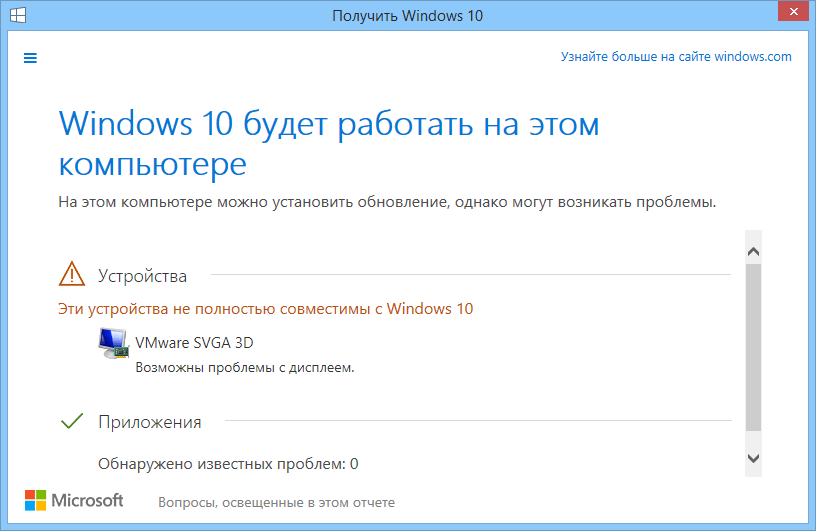
Чтобы быть уверенным, что новая система будет работать корректно, без ошибок, следует убедиться заранее, соответствуют ли параметры компьютера Виндовс 10. Если нет, сначала обновить комплектующие, а потом уже ставить новую систему.
Как проверить компьютер на совместимость с Windows 10
Большинство способов проверки не требуют установки дополнительных программ. Получить информацию о совместимости можно разными способами: через Центр обновления, путем сопоставления системных параметров и требований, а также с помощью специальной утилиты. Как же проверить, подходит ли компьютер к Виндовс 10?
Через Центр обновления

Через меню Пуск переходим к панели управления.В правом верхнем углу экрана, если установлен режим «Категория», заменить его на «Крупные значки» или «Мелкие значки». В следующем списке выбрать «Центр обновления Windows».
- Если доступ идет через раздел «Категория», сначала нажимаем строку «Система и безопасность», затем – «Центр обновления Windows».
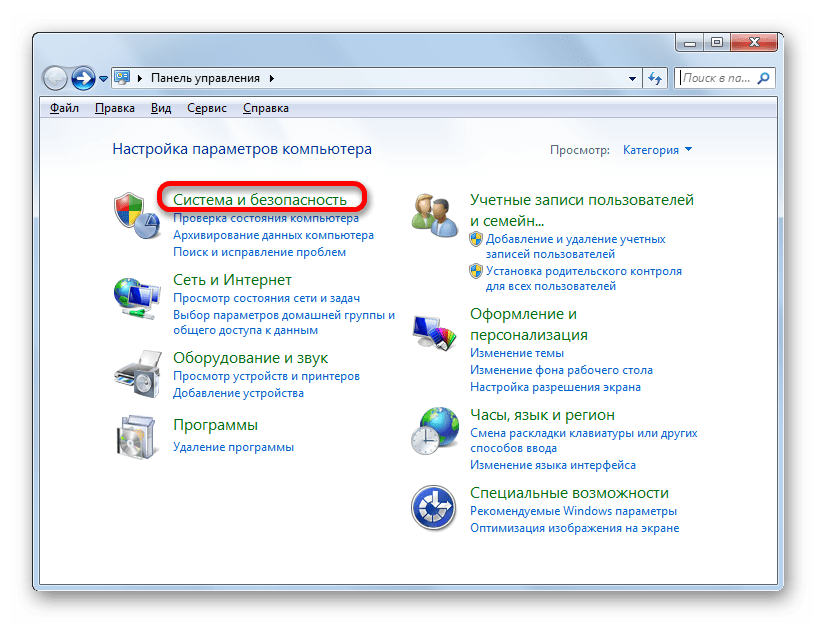
- Нажимаем «Включить обновления», компьютер должен быть подключен к интернету.
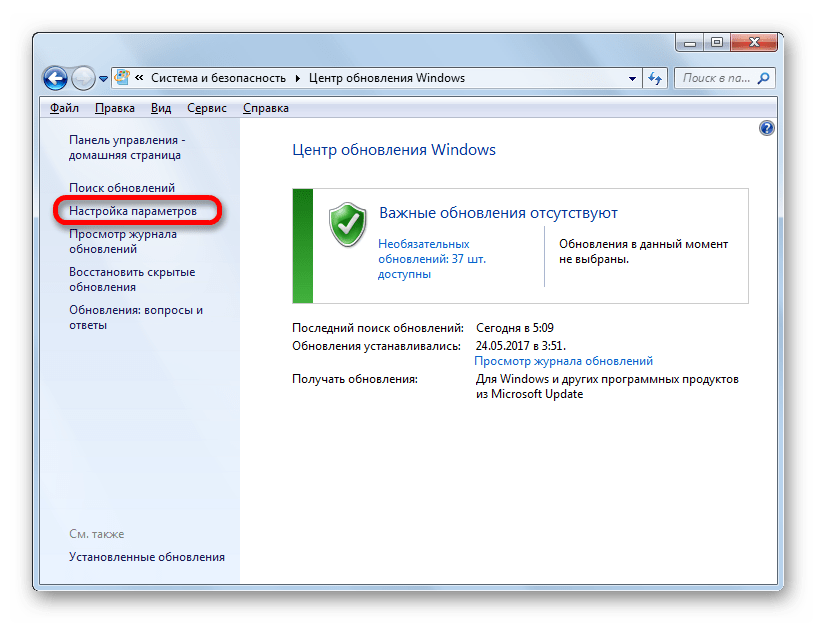
- После этого следует выбрать пункт «Найти обновления».
- После очередной перезагрузки появляется сообщение:«Срок поддержки вашего компьютера с Windows 7 закончился». Нажимаем «Подробнее», изучаем информацию об окончании поддержки.
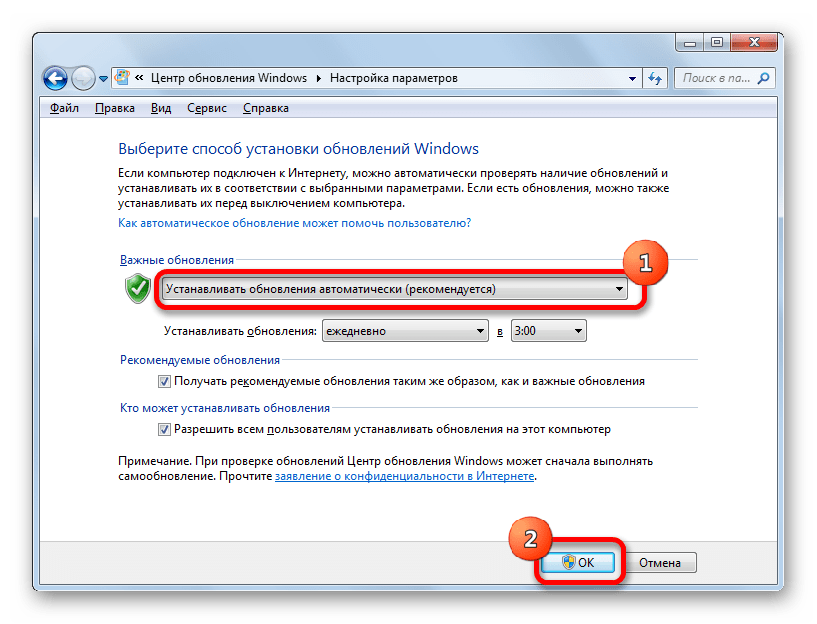
Здесь же можно пройти короткий тест, подходит ли Виндовс 10 к ПК. Далее (https://www.microsoft.com/ru-ru/windows/get-windows-10b?ocid=takequiz) изучим системные требования, активируем ссылку, затем переходим к вкладке.
| Наименьшие параметры комплектующих | Оптимальные параметры комплектующих | |
| Процессор | >1 GHz | >Duo core, >2,4 GHz |
| Оперативная память (ОЗУ) | 1 GB – 32-bit OS или 2 GB для 64-bit OS | > 4 GB |
| Место на жестком диске | 16 GB — 32-bit OS или 32 GB для 64-bit OS | >100 GB,с MS Studio> 150 GB. Если памяти меньше 32 GB могут возникнуть проблемы с обновлениями. |
| Видеоадаптер (видеокарта) | Директ Х9 или более поздней версии с драйвером WDDM 1.0 | |
| Дисплей | 800х600 | 1024х768 и выше (для доступа к магазину приложений Windows Store) |

Проверка системных требований
Если параметры десктопа или ноутбука соответствуют лишь наименьшим значениям, это не определяет, что он полностью поддерживает Виндовс 10. Слабый компьютер позволит только установить и запустить оболочку. Чтобы комфортно использовать Windows 10, надо принимать во внимание рекомендуемые значения.
Для проверки параметров нужно нажать значок «Мой компьютер», в появившемся рабочем поле нажать правой кнопкой мышки и на строку «Свойства» левой кнопкой мыши.

Ось, как правило, устанавливается на диске C. Чтобы определить объем HDD, надо 2 раза нажать ярлык «Мой компьютер» рабочего стола или через меню Пуск однократным кликом строки «Компьютер». Информация об объеме диска выглядит так – «Х Гб свободно из Y Гб». Следует обратить внимание на параметр «Y».
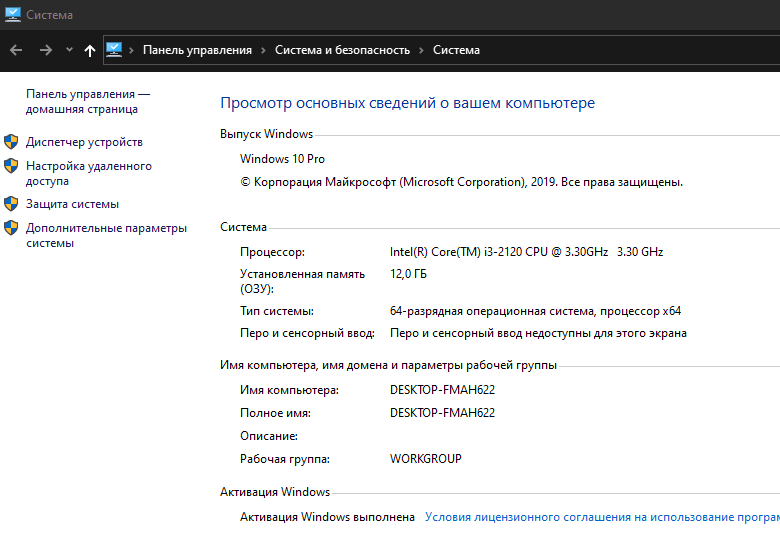
Чтобы оценить параметры видеокарты, а также дисплея компьютера, нажимаем меню Пуск. В поисковой строке набираем «dxdiag» (без кавычек) и нажимаем ярлык ЛКМ один раз. Откроется окно.
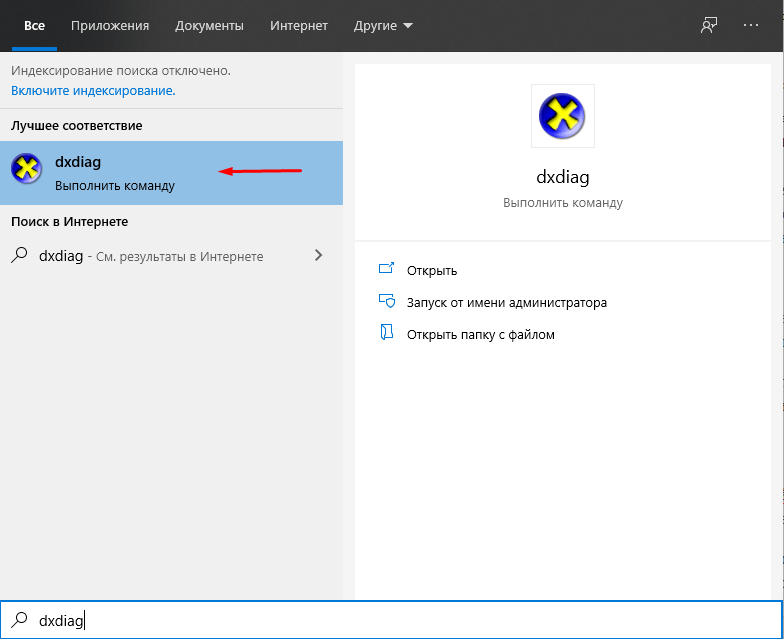
На первой вкладке будет доступна информация о процессоре, оперативной памяти, DirectX. Для получения информации о видеокарте и дисплее надо в этом окне нажать ЛКМ на вкладку «Экран» в верхней части окна. Здесь можно увидеть название видеоадаптера, объем видеопамяти, разрешение экрана.

Альтернативный способ получить информацию о графических устройствах – через Панель управления:
Меню Пуск –>Оформление и персонализация–>Экран–>Настройка разрешения экрана –>Дополнительные параметры.

Если в панели управления активировать режим «Крупные или мелкие значки», можно сразу выбрать параметр «Экран». Далее, по уже известному пути.
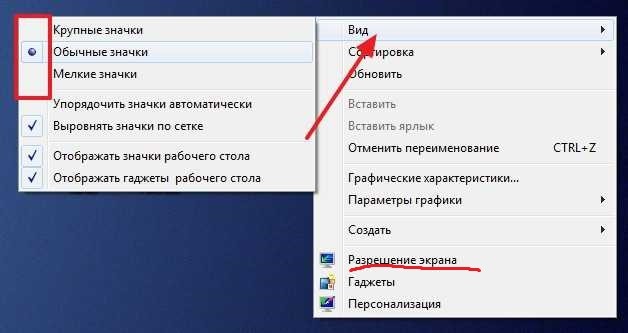
Узнать параметры компьютера можно и с помощью бесплатной информационной программы Speccy –https://www.ccleaner.com/speccy/download. Останется только нажать клавишу «Download». Затем в загрузках активировать установку программы, а после запустить ее.

Простой способ проверить
Чтобы узнать, поддерживает ли ПК Windows 10, нужно установить утилиту от «Майкрософт»– Windows 10 Preparation Tool. Для установки заходим через браузер и в адресной строке прописываем название утилиты. Можно сразу указать в запросе наименование своей системы.
Затем переходим по одной из ссылок, скачиваем программу. После этого активируем исполняемый файл ЛКМ и получаем информационное сообщение о готовности к переустановке. Также пользователь получает информацию, что система будет обновлена через Центр обновления.
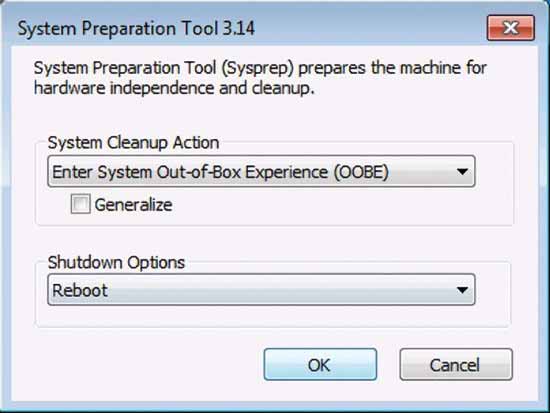
20.10.2020 16:28 2563
Евгений Верещака
Информационный портал IT Техник

Похожие публикации






Вам помогло? Поделитесь с друзьями — помогите и нам!
Поделиться
Поделиться
Вотсапнуть
Сейчас просматривают
Что делать, если не открывается галерея на Андроиде, и почему она вылетает

Как отключить экран блокировки Виндовс 10
Как на Андроид узнать МАК-адрес телефона
Как на ноутбуке с ОС Windows 10 можно сделать фото с веб-камеры – 3 способа
Комментарии к статье: 12
Источник: it-tehnik.ru